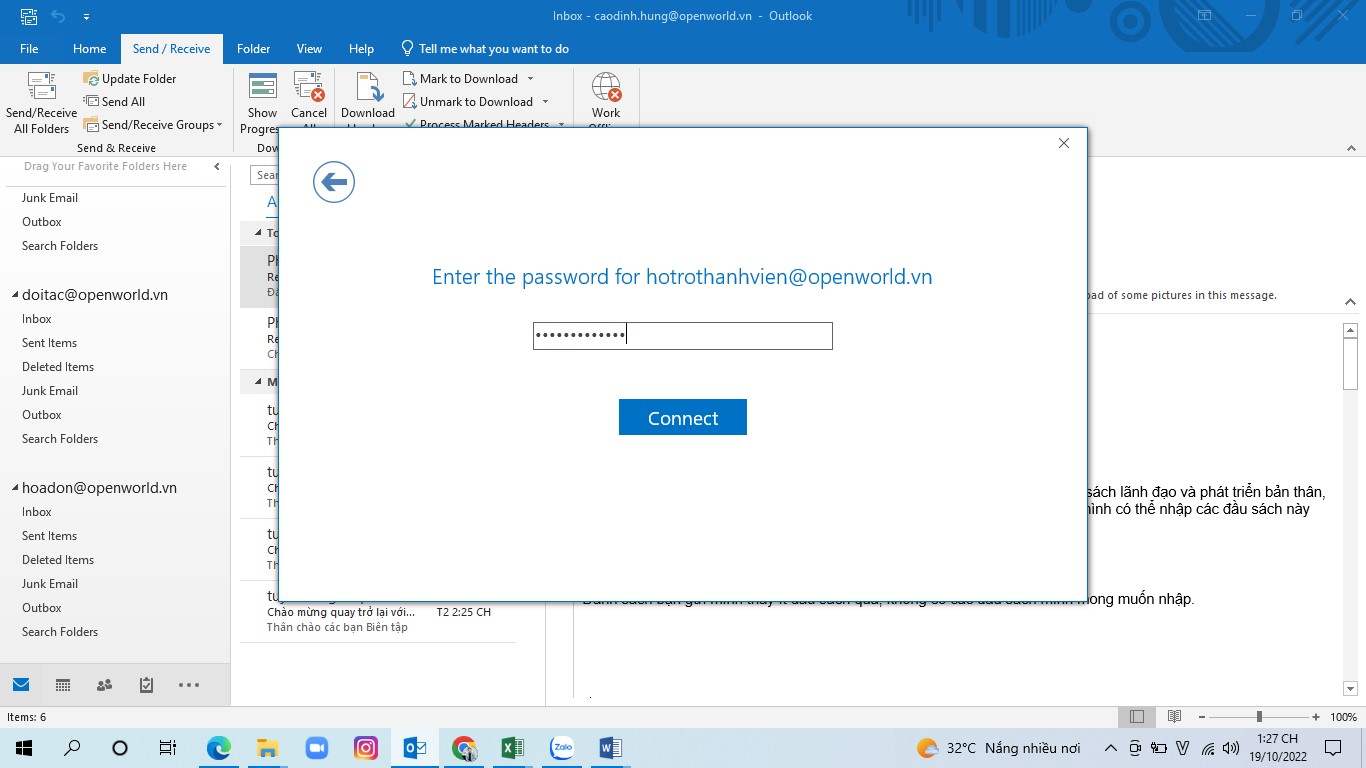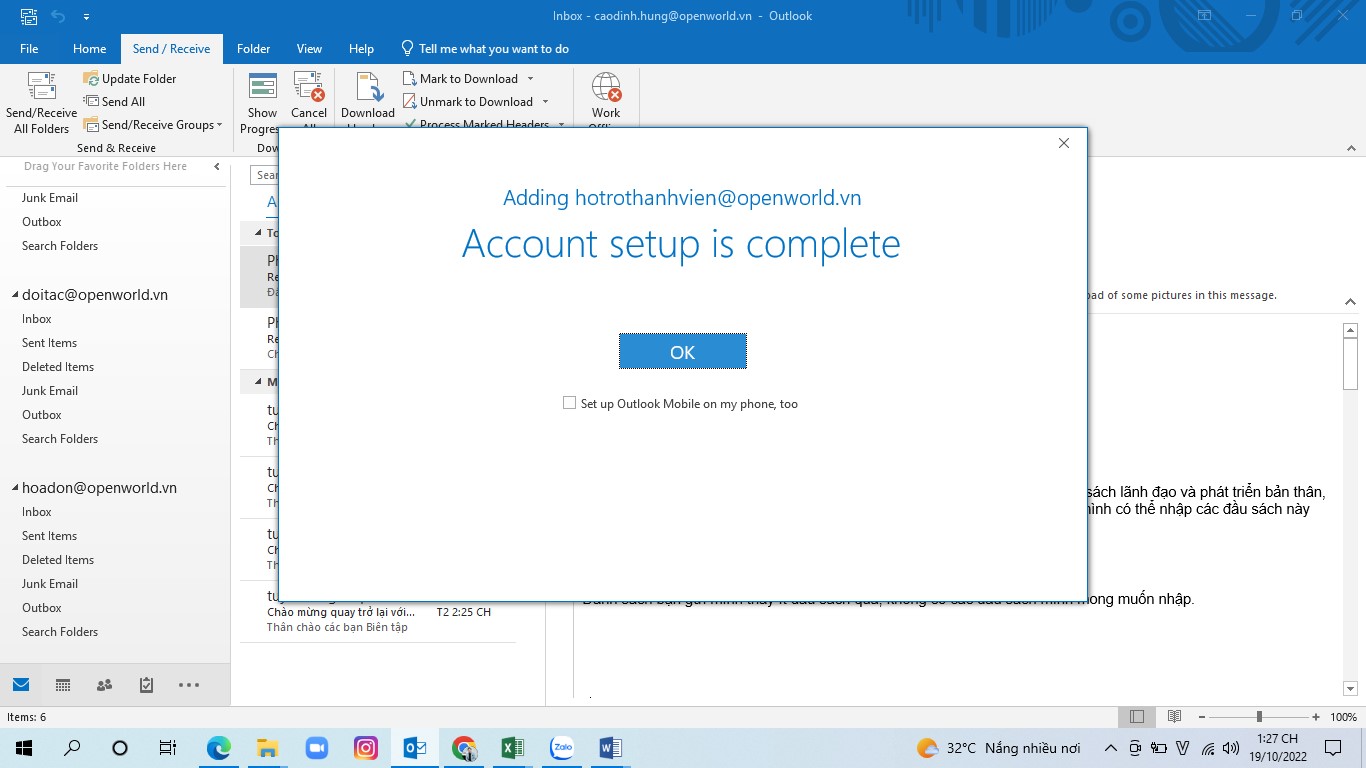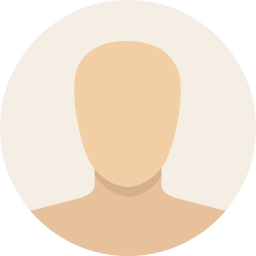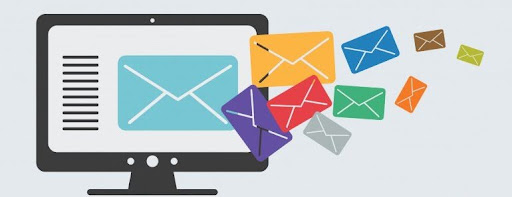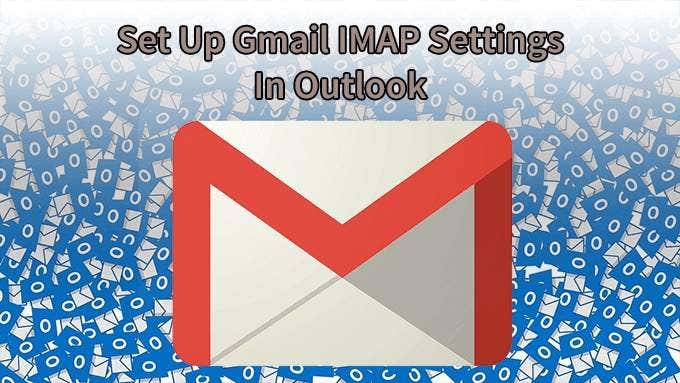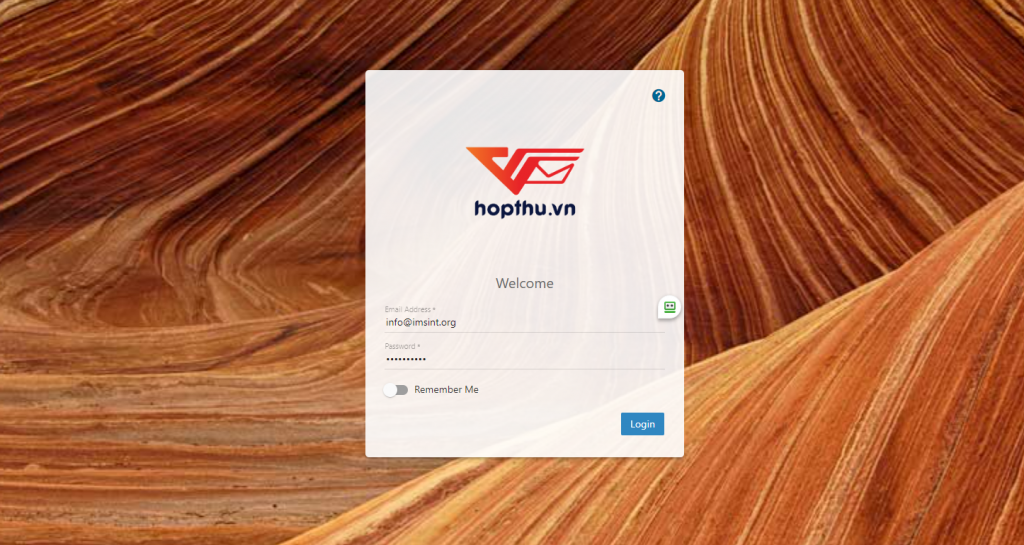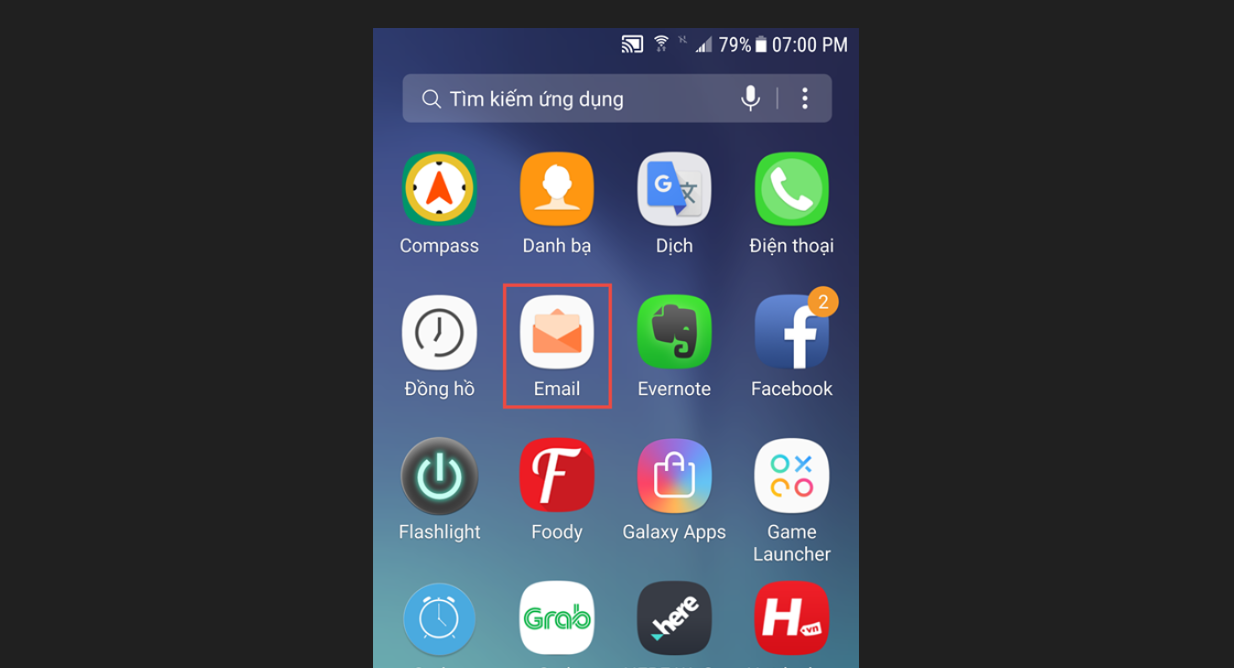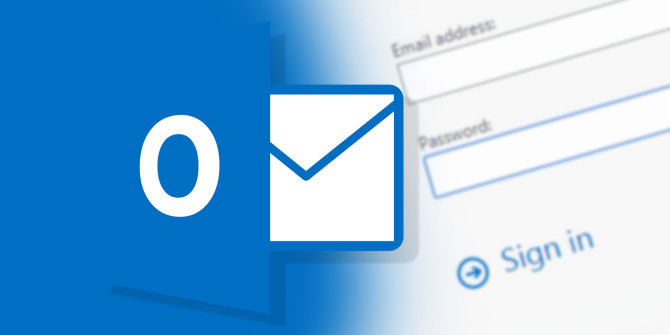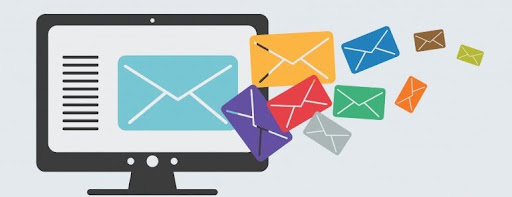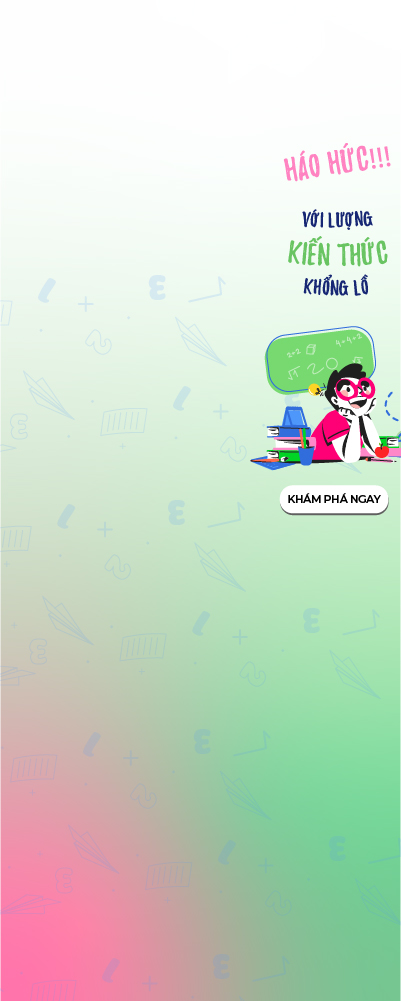Hướng Dẫn Cách cài đặt email doanh nghiệp trên Outlook trên máy tính
Trước khi bắt đầu cài đặt email lên Outlook email client. Bạn cần chuẩn bị vài thứ sau:
- Domain name – vi-du.com
- Đã cài đặt Outlook trên máy tính
- Một địa chỉ email hoạt động bình thường – mail-cua-toi@vi-du.com
- Mật khẩu của email đó
- Thông tin POP3/IMAP và SMTP từ nhà cung cấp dịch vụ mail.
Nếu như bạn đã có domain và đã có sẵn email, tức là bạn đã phải có 4 yếu tố đầu tiên. Tuy nhiên, để cài email lên Microsoft Outlook bạn còn cần thông tin incoming (IMAP/POP3) và outgoing (SMTP) servers.
Mục lục
Cài đặt Email lên Outlook Mail Client
Giờ bạn đã có thông tin cấu hình email, đã đến lúc cài đặt email lên Outlook.
Microsoft Outlook có nhiều phiên bản và khá khác nhau. Các phiên bản chúng tôi hướng dẫn trong bài này là Cài đặt email lên Outlook 2019, Outlook 2016, và Outlook 2013.
Sau khi biết phiên bản đang dùng là gì bạn chọn đúng phiên bản hướng dẫn cài đặt lên Outlook mail bên dưới.
Microsoft Outlook 2019
Trong phần này, chúng tôi sẽ hướng dẫn bạn cách cài đặt mail cho Outlook (phiên bản 2019)
1. Mở Microsoft Outlook 2019
Khi cửa sổ Outlook Mail mở lên, click vào nút Continue.

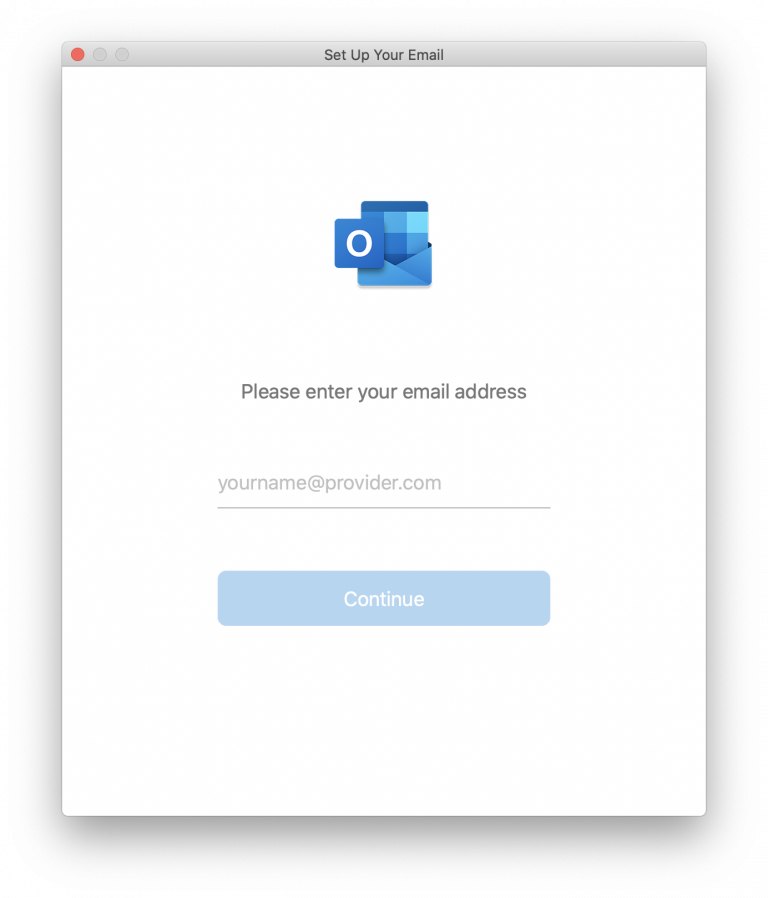

hoặc vào email sẽ có gi
2. Chọn IMAP/POP
Chọn IMAP/POP, khi thấy màn hình chọn nhà cung cấp mail.
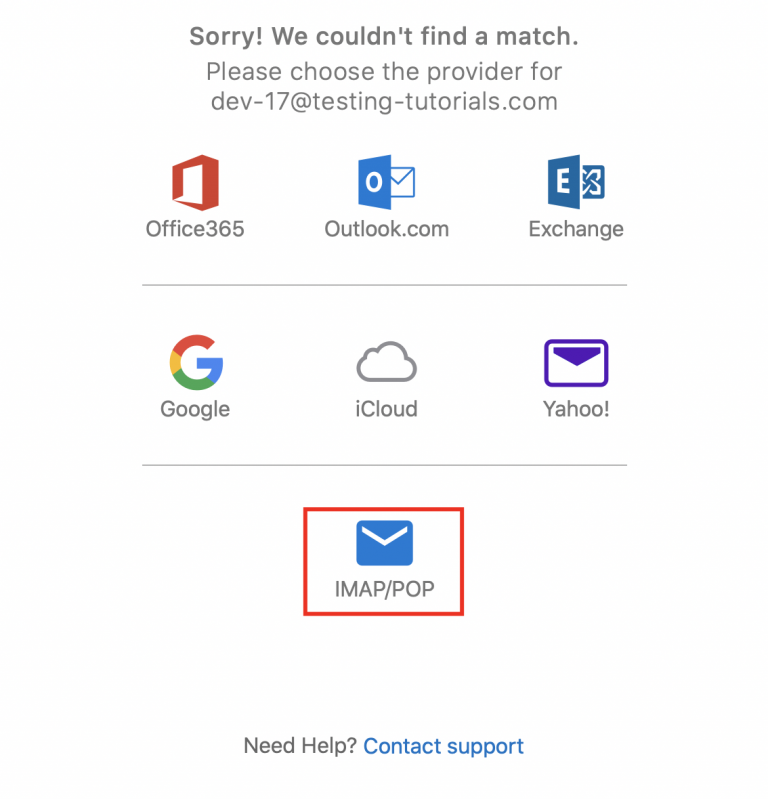
3. Cấu hình IMAP/POP
Bạn chọn POP hay IMAP cũng được, chỉ cần điền thông tin tương ứng vào. Sau đó nhấn nút Add Account để tiến hành.
HƯỚNG DẪN CẤU HÌNH VỚI POP
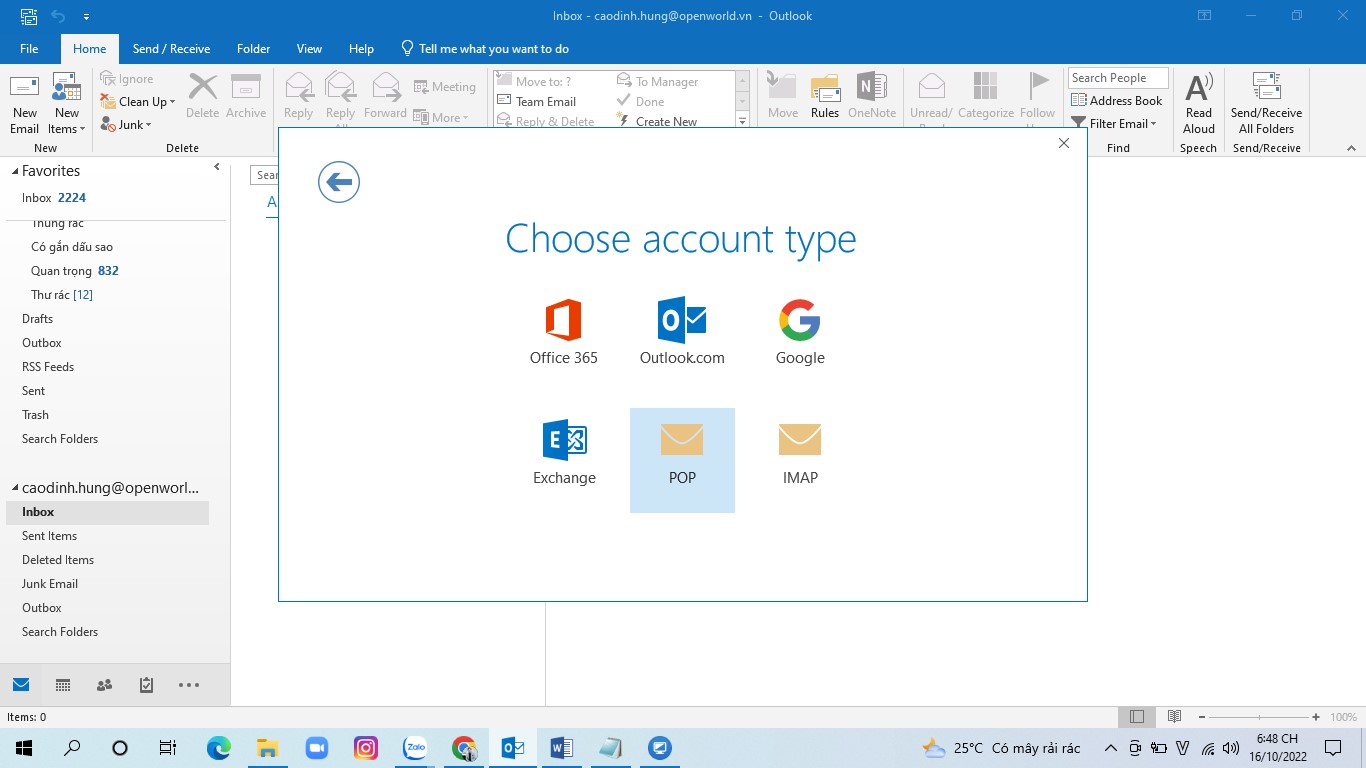
Nhập thông tin cấu hình
– Incoming mail server: pop.hopthu.vn
– Outgoing mail server (SMTP): web.hopthu.vn
– Port SMTP: 587 (TLS) – Port POP3: 995 (SSL)
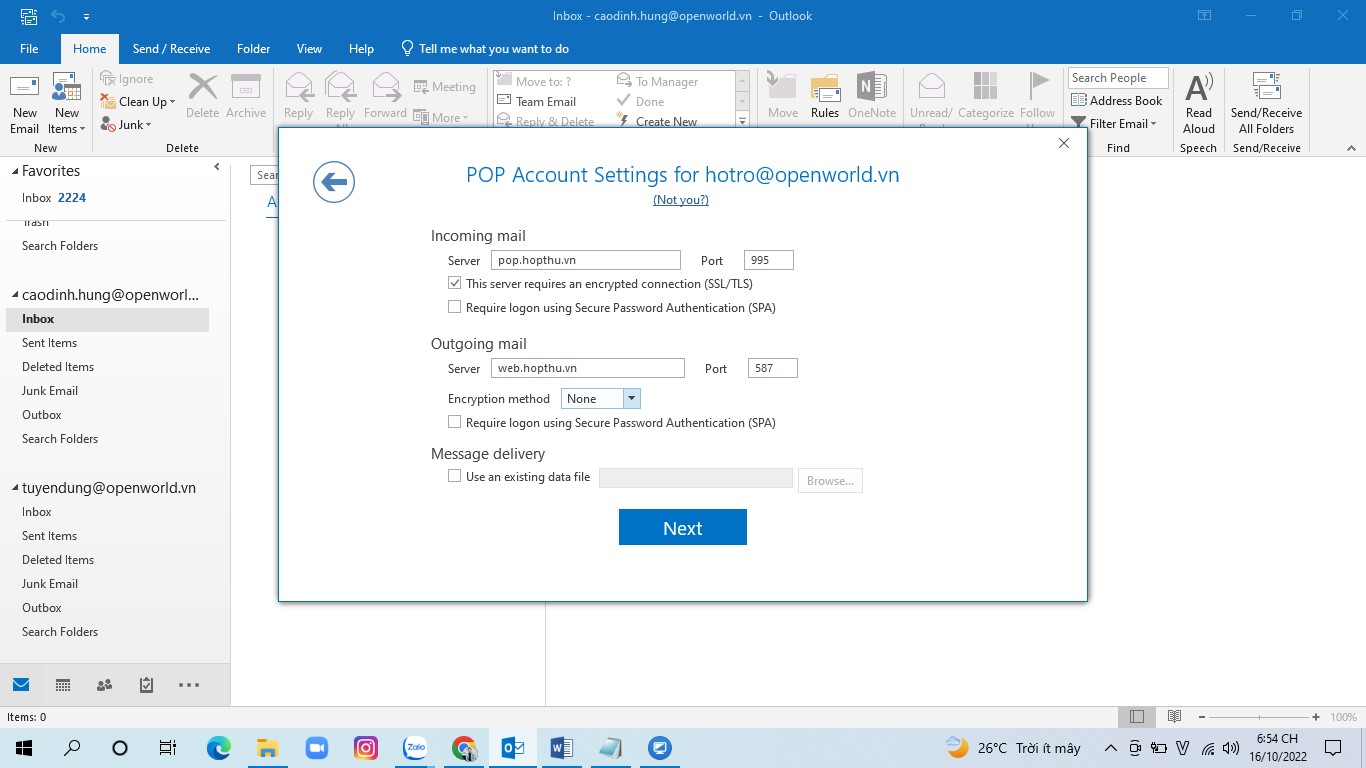
Sau đó nhập đúng mật khẩu là hoàn tất
HƯỚNG DẪN CẤU HÌNH VỚI IMAP
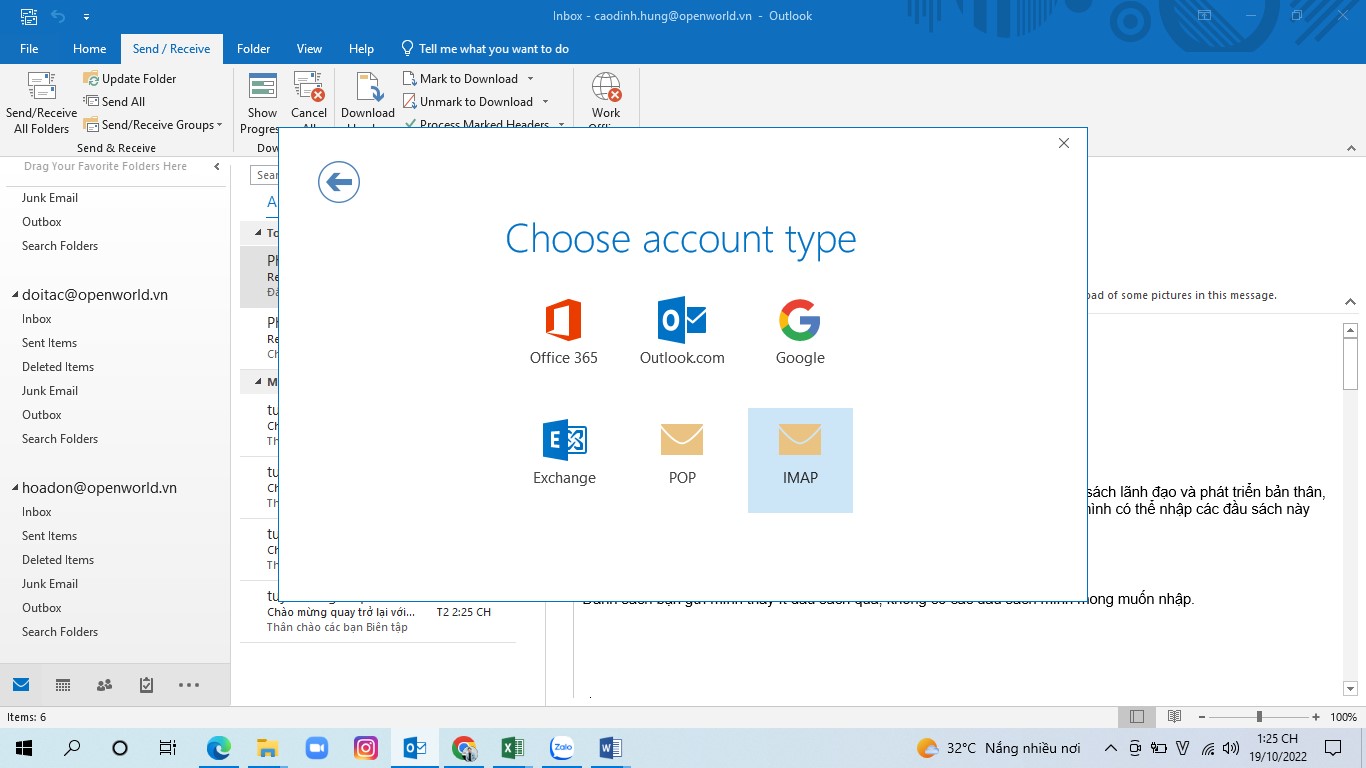
Bạn chọn IMAP sau đó tiếp tục điền cấu hình như sau
– Incoming mail server: imap.hopthu.vn
– Outgoing mail server (SMTP): web.hopthu.vn
– Port SMTP: 587 (TLS) –
– Port IMAP: 993(SSL) và 143(TLS)
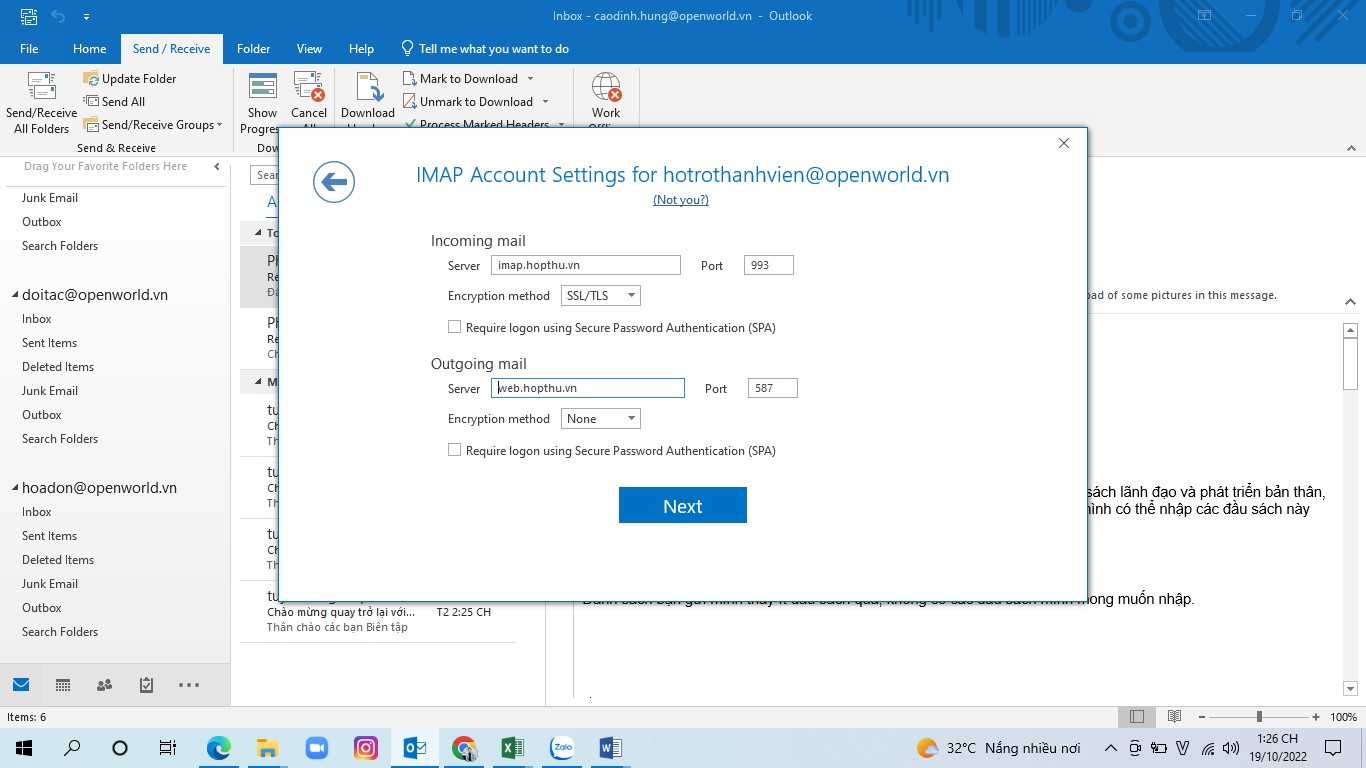
Nhập mật khẩu và hoàn thành